
Formátování textu ve zprávách
Existuje řada způsobů, kterými můžete do rozepsaných zpráv vkládat text, znaky a symboly nebo s nimi pracovat.
Chcete-li rychle změnit písma a styly ve zprávě, klikněte na tlačítko Formát ![]() na nástrojovém panelu v okně zprávy (také můžete použít Touch Bar). Můžete například určit, že text má být větší nebo uvedený tučným písmem nebo že se má použít barva pozadí.
na nástrojovém panelu v okně zprávy (také můžete použít Touch Bar). Můžete například určit, že text má být větší nebo uvedený tučným písmem nebo že se má použít barva pozadí.
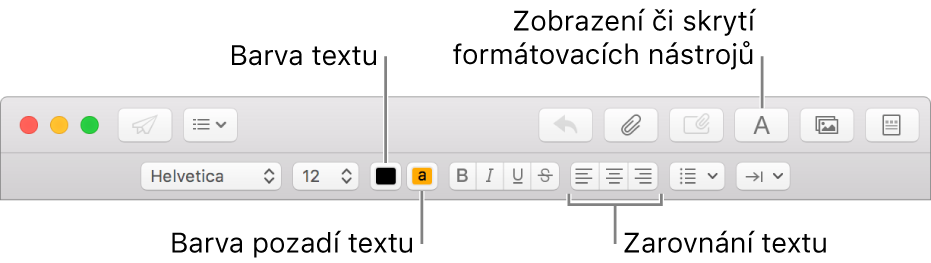
V nabídce Formát u horního okraje obrazovky jsou k dispozici další volby formátování.
Nastavení výchozích písem v Mailu
V Mailu můžete nastavit písma používaná k prohlížení a psaní zpráv a také jejich velikost. Kromě toho můžete zvolit barvy, které mají být použity k zobrazení citovaného textu ve zprávách.
Použijte příkaz Mail > Předvolby a pak klikněte na Písma a barvy. Chcete‑li zobrazit informace o některé volbě, klikněte na tlačítko Nápověda
 na stejném panelu.
na stejném panelu.
Kopírování a vkládání textu
Zkopírování veškerého textu ve zprávě: Přesuňte ukazatel na libovolné místo v těle zprávy (prostor, kde se nachází text zprávy) a použijte příkaz Úpravy > Vybrat vše a potom Úpravy > Kopírovat.
Vložení textu: Použijte příkaz Úpravy > Vložit.
Vložení textu s použitím okolního stylu: Použijte příkaz Úpravy > Vložit a použít styl.
Vložení textu jako citace: Použijte příkaz Úpravy > Vložit jako citaci. U textu, který jste vložili, se objeví svislá čára.
Zahrnutí webových odkazů
Proveďte kterékoli z následujících akcí:
Zadejte nebo vložte adresu – například apple.com – do zprávy. Mail z ní automaticky udělá odkaz.
Vyberte ve zprávě text, který chcete změnit na odkaz, použijte příkaz Úpravy > Přidat odkaz a pak zadejte URL odkazu.
Můžete například vybrat text „Přejít na web společnosti Apple“ a poté zadat URL „www.apple.com“. Tím text změníte na odkaz otvírající webové stránky společnosti Apple.
Přetáhněte do zprávy webovou adresu z řádku adresy v prohlížeči Safari. Webové stránky můžete ze Safari také zasílat e-mailem.
Zahrnutí znaků a symbolů
Použijte příkaz Úpravy > Emotikony a symboly a potom v Prohlížeči znaků zadejte znaky v jiných jazycích, například v arabštině či japonštině, případně přidejte emotikony nebo symboly.
Nahrazování textu nebo znaků
Mail můžete nastavit tak, aby při psaní nahrazoval text nebo interpunkci. Pokud například napíšete „mtí“, Mail tento výraz automaticky nahradí slovem „mít“.
Podle potřeby můžete zobrazit navrhovaný pravopis slov, přidat do slovníku často používaná slova a pojmy nebo vybrat slovníky konkrétních jazyků. Další informace najdete v tématu Kontrola pravopisu a gramatiky.
